Tutoriel de Xilisoft Blu-ray en MKV Convertisseur
Xilisoft Blu-ray en MKV Convertisseur est facile d'utilisation pour vous permettre de convertir des films Blu-ray en MKV.
- Étape 1: Charger des vidéos Blu-ray
- Étape 2: Définir le format de sortie et la destination
- Étape 3: Convertir Blu-ray en MKV
- Les paramètres avancés et les astuces
Etape 1: Charger des vidéos Blu-ray
2 moyens sont à votre disposition pour charger des fichiers:
- Cliquez sur le bouton "Ajouter un dossier Blu-ray
 " sur la barre d'outils;
" sur la barre d'outils; - Cliquez sur " Fichier > Ajouter un dossier" dans le menu.
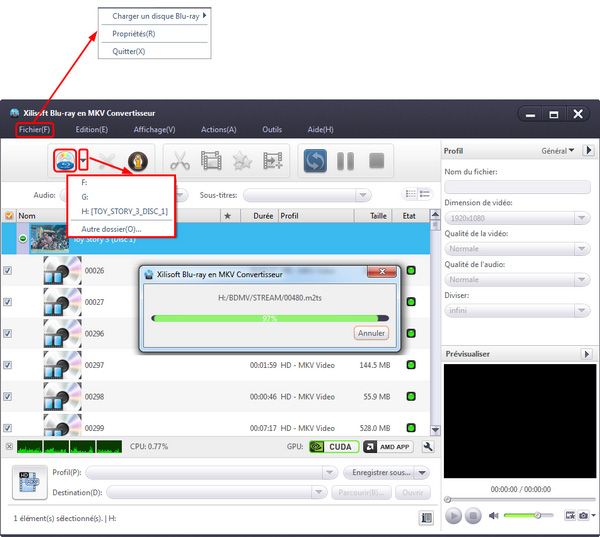
Étape 2: Définir le format de sortie et la destination
Cochez un ou plusieurs fichiers vidéo que vous voulez convertir, cliquez sur "Parcourir" pour choisir le dossier de sortie pour enregistrer les fichiers convertis.
Cliquez sur la flèche vers le bas de la liste déroulante "Profil" afin de mettre le même format pour tous les fichiers extraits, ou définir des formats différents, respectivement, pour les différents fichiers. Vous pouvez également définir la langue de dialogue et de sous-titres au-dessous de la barre d'outils.
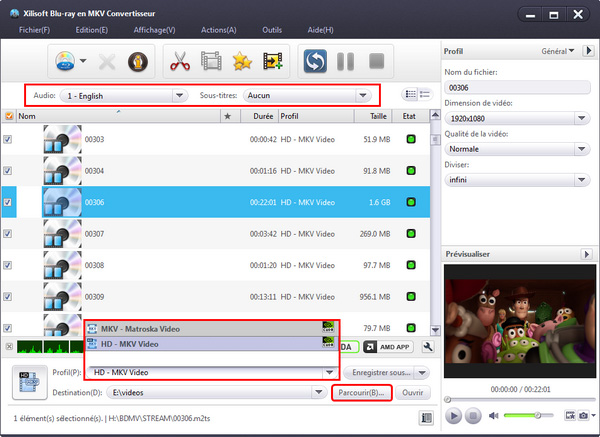
Si vous êtes un utilisateur expérimenté ou vous voulez faire plus sur vos fichiers vidéo, par exemple, régler le bitrate vidéo, changer le codec, ajouter plusieurs profils, allez voir les paramètres avancés et les astuces.
Étape 3: Convertir Blu-ray en MKV
Enfin, cliquez sur le bouton "Convertir" sur la barre d'outils pour démarrer la conversion de Blu-ray en MKV!
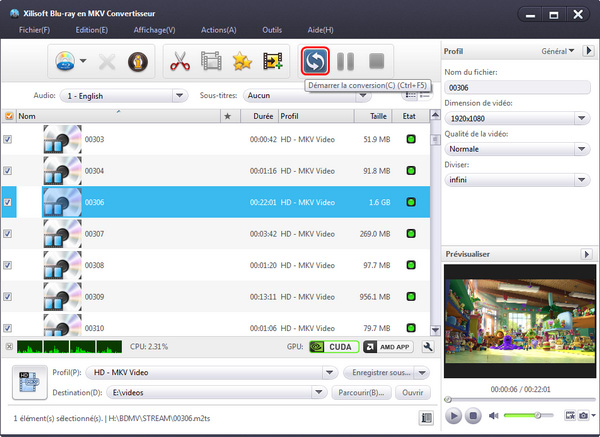
Les paramètres avancés et les astuces
* Ajouter plusieurs formats de sortie pour une source
Si vous voulez convertir une vidéo Blu-ray vers plusieurs fichiers avec les paramètres différents, vous pouvez ajouter plusieurs profils de sortie pour chaque fichier pour la commodité de les convertir en une seule fois. Pour ce faire, il suffit de sélectionner le fichier auquel vous voulez ajouter des profils et de cliquer sur le bouton "Ajouter le profil de sortie" sur la barre d'outils. Répétez l'étape ci-dessus pour ajouter autant de profils de conversion autant que vous voulez.
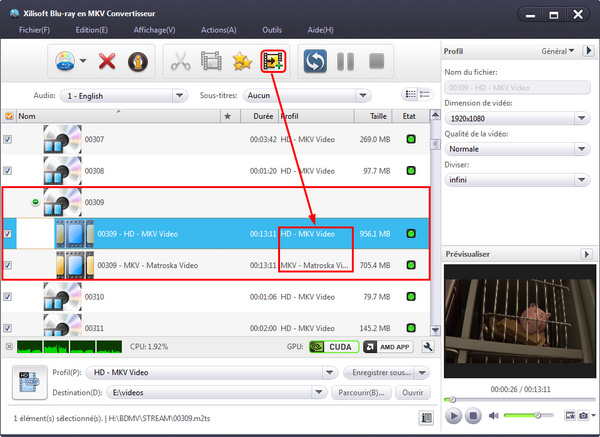
* Modifier les paramètres avancés
Tous les profils sont optimisés dans les paramètres par défaut, ce qui vous permet de choisir le bon, sans aucun réglage particulier. Cependant, ce convertisseur de Blu-ray en MKV est également livré avec de nombreux paramètres réglables pour satisfaire vos divers besoins. Cliquez sur la flèche vers le bas sur le panneau de droite, choisissez l'option "Réglages de base", "Flux vidéo", "Flux audio", ou "Métadonnées" pour ajuster leurs paramètres respectifs.
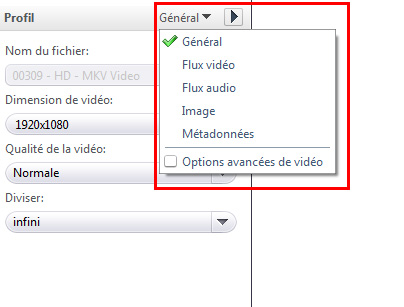
Cliquez sur la flèche vers la droite pour élargir la fenêtre "Paramètres avancés du profil", à partir de laquelle vous pouvez définir tous les paramètres librement comme ci-dessous.
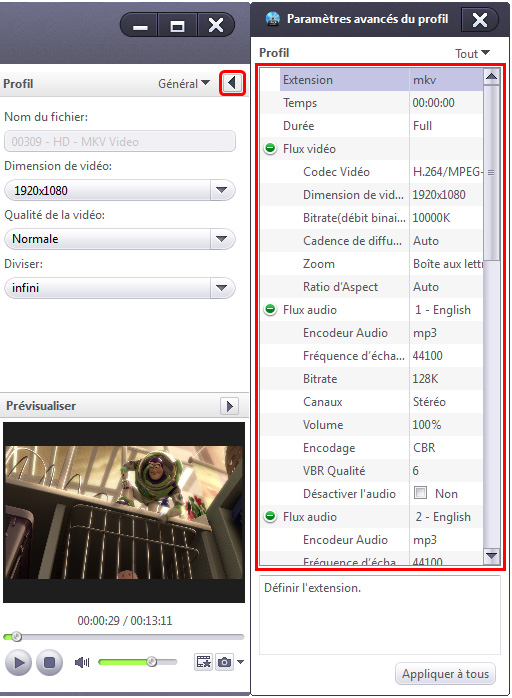
* Enregistrer un profil personnalisé pour l'utilisation pratique dans le futur
Après avoir modifié les paramètres du profil, vous pouvez enregistrer le profil personnalisé dans la liste pour convertir d'autres films Blu-ray en MKV avec les mêmes paramètres dans le futur. Vous pouvez renommer ou supprimer les profils personnalisés.
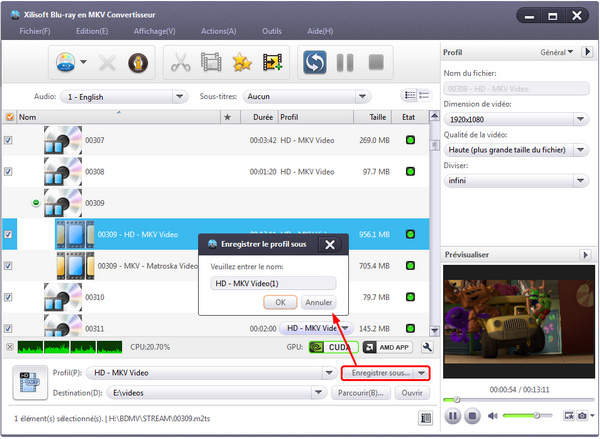
* Spécifier la taille du fichier de sortie
Si vous n'êtes pas satisfait de la taille du fichier de sortie, vous pouvez définir vous-même avec la calculatrice intégrée de bitrate, dans laquelle vous entrez la taille du fichier que vous voulez, l'outil va calculer son taux correspondant bits vidéo, cliquez sur "OK", puis la taille du fichier de sortie que vous voulez sera affichée dans la liste des fichiers.
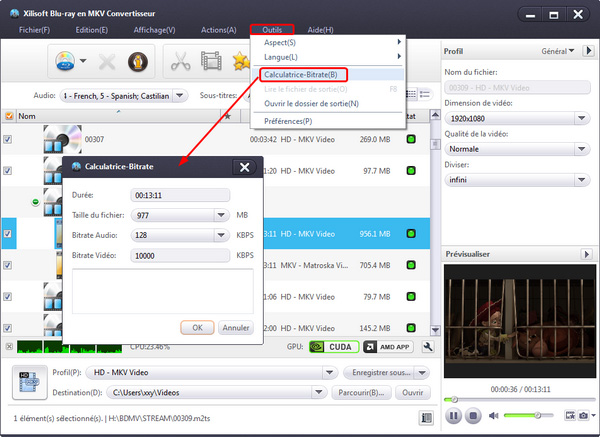
* Anticiper la fin des tâches de l'application
Vous pouvez mettre en place une action (quitter le programme, arrêter l'ordinateur, mettre en hibernation, mettre en veille selon vos besoins) qui sera lancée une fois vos tâches achevées vous permettant ainsi d'économiser votre temps d'attente. Pour utiliser ces options, consultez la rubrique "Actions>Après l'opération" du menu déroulant.
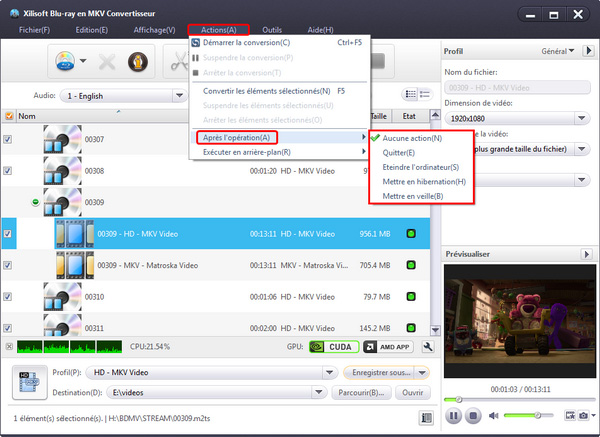
* Personnaliser l'utilisation de CPU et l'accélération GPU
Pour profiter pleinement de votre CPU ou de personnaliser l'utilisation du processeur ou la vitesse de conversion, allez dans "Outils>Préférences> Convertir" pour définir le nombre de noyau CPU pour convertir les films Blu-ray, ou si vous avez la carte graphique de Nvidia ou AMD, vous pouvez activer l'accélération du GPU pour accélérer vos conversions.
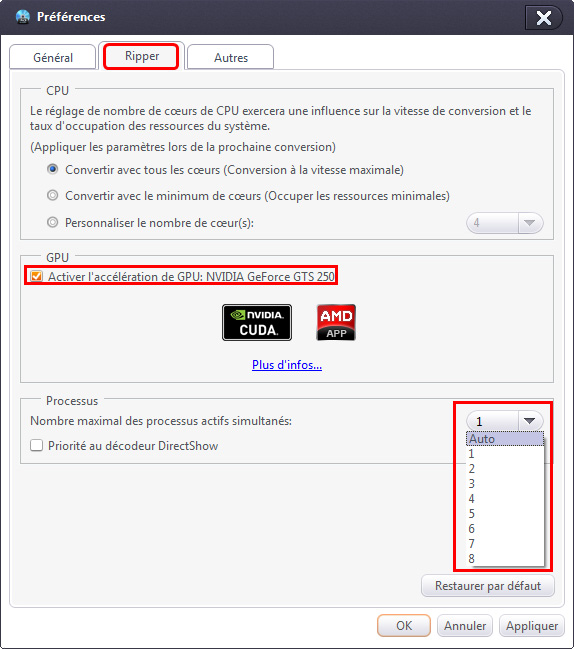
Comme le montre l'image ci-dessus, vous pouvez également définir les options d'exécution de fond et de processus simultanés selon vos propres besoins.

